PS給字體做顏色漸變效果的方法教程
時間:2023-02-21 14:11:37作者:極光下載站人氣:1739
在Adobe
photoshop這款軟件中我們不僅可以編輯和處理圖片,如果有需要我們還可以在圖片上插入文字后,編輯和處理文字。比如我們可以設(shè)置文字的字體字號,設(shè)置文字的顏色,設(shè)置字體的變形效果等等。如果我們需要在Adobe
Photoshop這款軟件中設(shè)置文字的漸變顏色效果,小伙伴們知道具體該如何進行操作嗎,其實操作方法是非常簡單的。我們只需要借助Adobe
Photoshop中的“漸變疊加”功能就可以輕松實現(xiàn)想要的效果設(shè)置了。在界面右下角點擊fx后點擊“漸變疊加”,然后在打開的窗口中進行詳細設(shè)置就可以了。接下來,小編就來和小伙伴們分享具體的操作步驟了,有需要或者是感興趣的小伙伴們快來和小編一起往下看看吧!
操作步驟
第一步:點擊打開PS,導(dǎo)入圖片后,在界面左側(cè)找到并點擊文字工具后(可以右鍵點擊或者長按左側(cè)的圖標后在子選項中查找),在需要的位置點擊一下就可以輸入文字了;

第二步:接著在界面右側(cè)點擊選中文字圖層,并在下方點擊fx,在子選項中點擊“漸變疊加”;

第三步:進入窗口后點擊“漸變”處的按鈕打開“漸變編輯器”窗口;
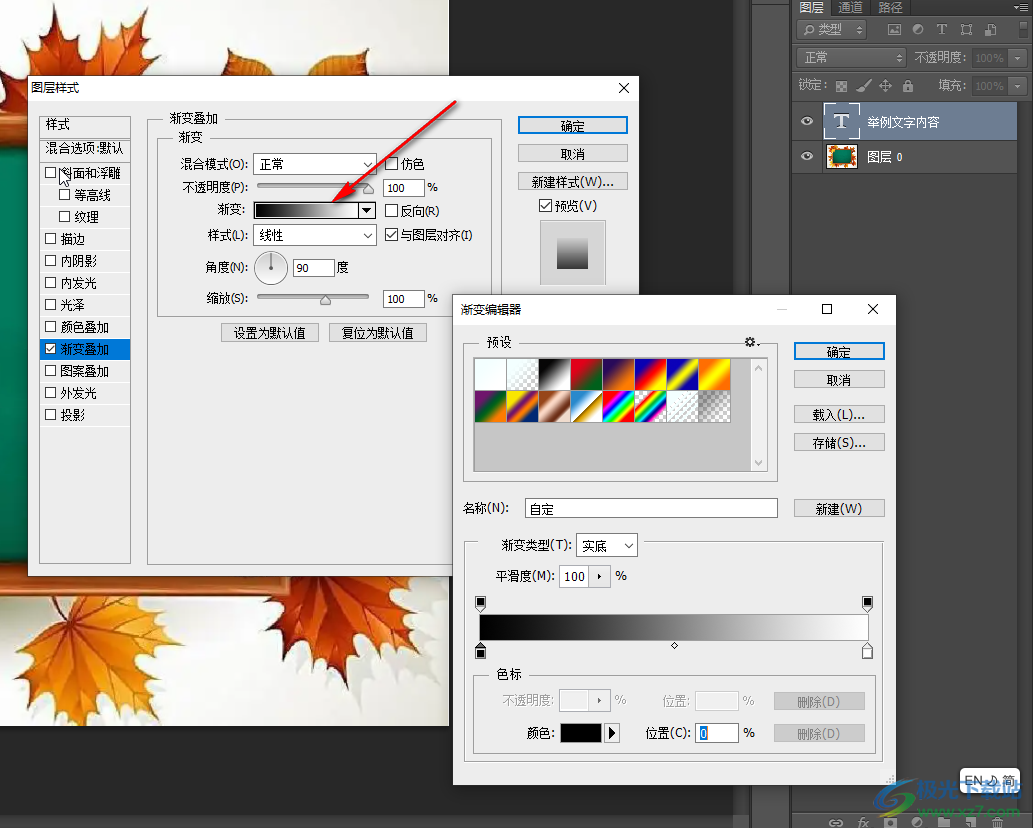
第四步:在漸變編輯器窗口,分別點擊左側(cè)和右側(cè)的顏色滑塊后,在下方點擊“顏色”處的圖標并設(shè)置想要的顏色,然后依次進行確定關(guān)閉窗口;
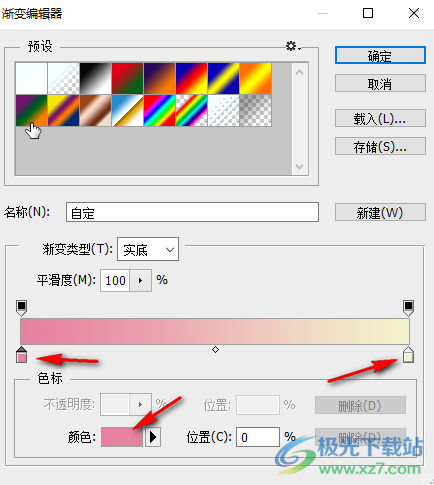
第五步:就可以看到成功為文字設(shè)置漸變效果了,在界面右側(cè)的文字圖層下可以看到添加的效果內(nèi)容。

以上就是Adobe Photoshop中為文字設(shè)置漸變效果的方法教程的全部內(nèi)容了。通過上面的教程我們可以看到,在fx下,我們還可以使用斜面和浮雕,描邊,內(nèi)陰影,內(nèi)發(fā)光,光澤,顏色疊加,圖案疊加,外發(fā)光,投影等效果。

大小:209.50 MB版本:32/64位 完整版環(huán)境:WinXP, Win7, Win10
- 進入下載
相關(guān)推薦
相關(guān)下載
熱門閱覽
- 1百度網(wǎng)盤分享密碼暴力破解方法,怎么破解百度網(wǎng)盤加密鏈接
- 2keyshot6破解安裝步驟-keyshot6破解安裝教程
- 3apktool手機版使用教程-apktool使用方法
- 4mac版steam怎么設(shè)置中文 steam mac版設(shè)置中文教程
- 5抖音推薦怎么設(shè)置頁面?抖音推薦界面重新設(shè)置教程
- 6電腦怎么開啟VT 如何開啟VT的詳細教程!
- 7掌上英雄聯(lián)盟怎么注銷賬號?掌上英雄聯(lián)盟怎么退出登錄
- 8rar文件怎么打開?如何打開rar格式文件
- 9掌上wegame怎么查別人戰(zhàn)績?掌上wegame怎么看別人英雄聯(lián)盟戰(zhàn)績
- 10qq郵箱格式怎么寫?qq郵箱格式是什么樣的以及注冊英文郵箱的方法
- 11怎么安裝會聲會影x7?會聲會影x7安裝教程
- 12Word文檔中輕松實現(xiàn)兩行對齊?word文檔兩行文字怎么對齊?
網(wǎng)友評論